Aprende cómo establecer grupos de usuarios en el entorno de Almacenamiento de Archivos de Jotelulu en dos pasos: crear grupo y asociar usuarios.
La asignación de permisos en un entorno de almacenamiento es prioritario para muchas organizaciones ya que en muchos casos es necesario limitar el acceso a cierta información en función del departamento o los usuarios. Para poder llevar a cabo la asignación de permisos en el servicio de Almacenamiento de Archivos de forma más rápida, fluida y con menos margen de error, la plataforma Jotelulu dispone de una subsección que permite la creación de grupos de usuarios.
¿Cómo crear grupos de usuarios en tu entorno de Almacenamiento de Archivos?
Pre-requisitos o pre-configuración
Para completar de forma satisfactoria este tutorial y poder establecer grupos de usuarios en el entorno de Almacenamiento de Archivos, previamente el usuario debe:
- Haber dado de alta la suscripción al servicio de Almacenamiento de Archivos previamente. En caso de necesitar más información sobre el proceso, puedes leer más en: Cómo desplegar un entorno de almacenamiento de archivos en la nube
- Disponer de usuarios con los que poder crear los grupos. Aunque existen varios posibles procesos para dar de alta usuarios, este tutorial explica uno de ellos: Cómo dar de alta usuarios en Jotelulu
Paso 1. Acceder al servicio de Almacenamiento de Archivos
El proceso comienza una vez el usuario se encuentra en el dashboard inicial y accede a la card de Almacenamiento de Archivos (1) haciendo clic sobre la parte superior de la misma.
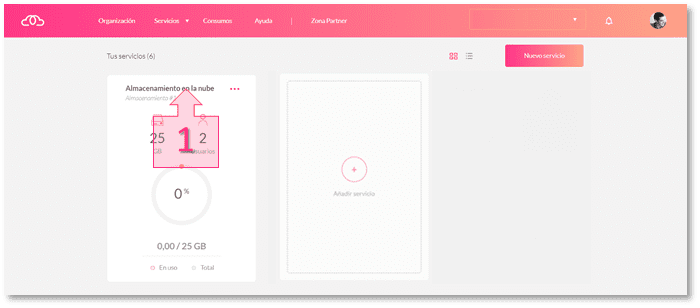
Una vez dentro de la suscripción de Almacenamiento de Archivos se accede a la subsección Grupos (2) localizada en el menú izquierdo de la plataforma y se comenzará con el proceso de alta de un nuevo grupo (3).
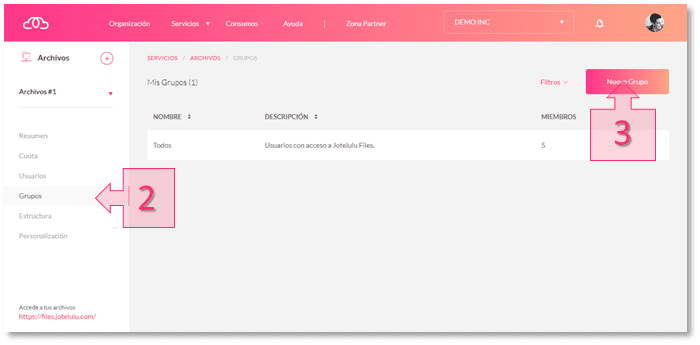
Paso 2. Crear grupo y asociar usuarios al mismo
Tras acceder a la creación del Grupo se procederá a denominar al grupo (4), introducir una pequeña descripción (5) y se marcarán los usuarios (6) que formarán parte del mismo. Una vez listo se procederá a guardar (7) la selección realizada.
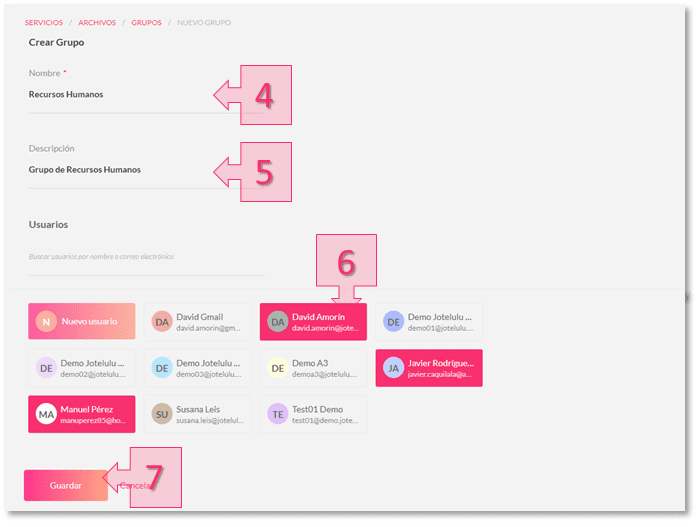
Tras guardar, el nuevo grupo aparecerá en el listado de «Mis Grupos». En el caso en el que se necesitase crear uno nuevo, habrá que dirigirse al botón “Nuevo Grupo” (8) y repetir el proceso.
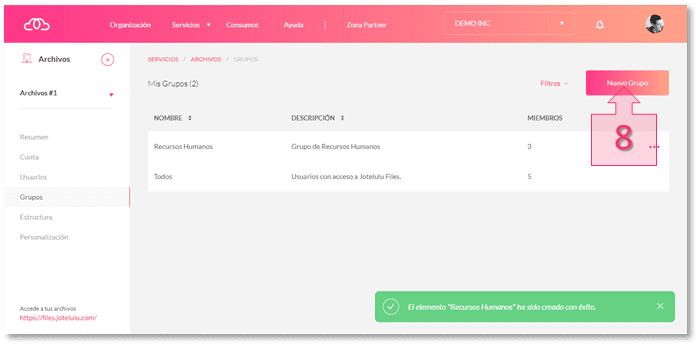
Conclusiones
Agrupar a un conjunto de usuarios permite llevar a cabo la asignación de permisos de forma más rápida, fluida y con menos margen de error. El presente tutorial explica como crear esos grupos para más tarde poder gestionar los permisos mejor.
En caso de querer continuar con el proceso, quizás sea interesante saber más sobre la gestión de permisos: Cómo establecer permisos en tu entorno de Almacenamiento de Archivos
Glosario de palabras relacionadas:
- Suscripción: Éste es un concepto meramente administrativo para la mejor gestión y administración de productos. La creación de una suscripción de archivos (por ejemplo) crea las bases contractuales para poder desplegar el servicio de Almacenamiento de Archivos como tal. A diferencia de lo que ocurre con otros servicios una organización sólo puede tener una única suscripción de archivos.
- Usuario: Cada una de las personas registradas en la plataforma.
- Grupo: Agrupación o conjunto de usuarios

